
Как перенести фотографии с TECNO на iPhone/iPad без потери качества? — 5 способов

Смартфоны TECNO, известные своими мощными камерами и выгодным соотношением цены и качества, стали для многих пользователей незаменимым устройством для запечатления повседневных моментов. Однако, если вы только что перешли на iPhone или хотите редактировать, сохранять или делиться фотографиями на нём, вы можете столкнуться с проблемой: как перенести фотографии с TECNO на iPhone?
Поскольку TECNO работает на Android , а iPhone — на iOS , эти две системы не могут передавать фотографии напрямую через Bluetooth или USB-кабель. Не волнуйтесь. В этой статье мы расскажем о 5 популярных и эффективных способах переноса фотографий с TECNO на iPhone. Хотите ли вы перенести большую партию высококачественных фотографий или просто поделиться несколькими изображениями, здесь вы найдёте идеальное решение.
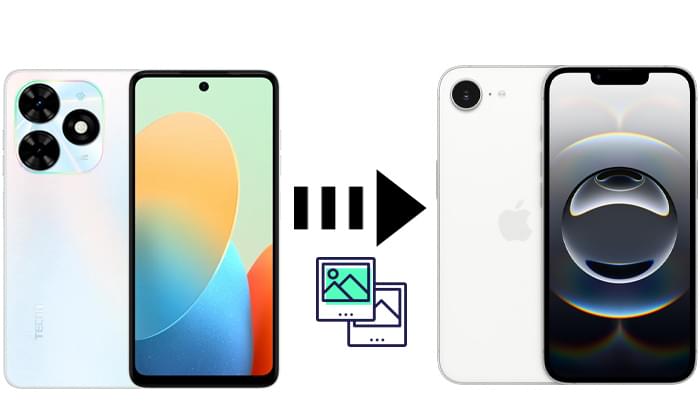
Если вы хотите перенести большое количество фотографий одновременно, сохранив их исходное качество, Phone Transfer — лучший выбор. Он специально разработан для передачи данных между устройствами Android и iOS и поддерживает различные типы файлов, такие как фотографии, видео, музыка и контакты. По сравнению с облачными сервисами, он обеспечивает более высокую скорость передачи данных и не зависит от сетевого подключения, что обеспечивает более стабильную работу.
Основные возможности телефонного перевода:
Как перенести фотографии с TECNO на iPhone/iPad? Выполните следующие действия:
01 Загрузите и установите Phone Transfer на свой компьютер, подключите телефон TECNO и iPhone/iPad к компьютеру с помощью USB-кабелей, затем запустите приложение.
02 После того, как устройства будут распознаны, программа отобразит их на экране. Убедитесь, что ваш TECNO установлен в качестве исходного устройства. Если это не так, используйте выпадающее меню, чтобы переключить устройство.

03. На левой боковой панели нажмите «Фотографии». Выберите фотографии, которые хотите перенести, нажмите «Экспортировать на устройство» и выберите iPad. Дождитесь завершения процесса. Фотографии появятся в приложении «Фото» на вашем iPhone.

Официальное приложение Apple Move to iOS — ещё один способ перенести фотографии с TECNO на iPhone/iPad, особенно если вы настраиваете новый iPhone/iPad или не против сбросить настройки устройства. Оно разработано для того, чтобы помочь пользователям Android перенести фотографии, контакты и другие данные непосредственно во время первоначальной настройки iPhone/iPad.
Вот как перенести фотографии с TECNO на iPhone/iPad с помощью функции Move to iOS :
Шаг 1. Загрузите и установите приложение Move to iOS из магазина Google Play на свой телефон TECNO.
Шаг 2. Выполните сброс настроек iPhone/iPad и запустите процесс настройки.
Шаг 3. При появлении запроса выберите «Перенести данные с Android ».

Шаг 4. На экране вашего iPhone/iPad появится код.
Шаг 5. Откройте приложение Move to iOS на TECNO, введите код и подключите оба устройства.
Шаг 6. Выберите «Фотографии» и любые другие данные, которые вы хотите перенести.
Шаг 7. Дождитесь завершения передачи. Теперь ваши фотографии будут доступны на вашем iPhone/iPad.
Примечание: этот метод требует сброса настроек iPhone/iPad , что означает удаление всех существующих данных. Подходит только для новых устройств или пользователей, желающих начать всё с нуля.
Если вы предпочитаете облачный метод, Google Диск — удобный способ синхронизации фотографий с TECNO на iPhone/iPad. Всё, что вам нужно, — это учётная запись Google, и вы можете загружать фотографии с устройства TECNO, а затем получать к ним доступ на iPhone/iPad. Однако для синхронизации требуется скорость интернета, а бесплатный объём хранилища ограничен 15 ГБ.
Вот как синхронизировать фотографии с TECNO на iPhone/iPad с помощью Google Drive:
Шаг 1. Установите и откройте приложение Google Drive на вашем телефоне TECNO.
Шаг 2. Войдите в систему, используя свою учетную запись Google.
Шаг 3. Нажмите кнопку «Загрузить» и выберите фотографии, которые хотите загрузить.

Шаг 4. После загрузки откройте приложение Google Drive на вашем iPhone/iPad.
Шаг 5. Войдите в систему, используя ту же учетную запись Google.
Шаг 6. Найдите загруженные фотографии и при необходимости загрузите их на свой iPhone/iPad.
Send Anywhere — это кроссплатформенное приложение, которое позволяет быстро отправлять фотографии с TECNO на iPhone/iPad с помощью шестизначного кода или QR-кода. Приложение работает по Wi-Fi или через мобильный интернет, и для начала работы не требуется регистрация.
Вот как отправить фотографии с TECNO на iPhone/iPad с помощью Send Anywhere:
Шаг 1. Установите Send Anywhere на TECNO и iPhone или iPad.
Шаг 2. На устройстве TECNO откройте приложение и выберите фотографии, которые хотите отправить.
Шаг 3. Нажмите «Отправить», и приложение сгенерирует 6-значный код или QR-код.
Шаг 4. На вашем iPhone/iPad откройте Send Anywhere и введите код или отсканируйте QR-код.
Шаг 5. Фотографии мгновенно перенесутся на ваш iPhone/iPad.

Если вам нужно поделиться лишь небольшим количеством фотографий, электронная почта — самый простой и понятный способ. Всё, что вам нужно сделать, — это отправить фотографии в виде вложений на свой адрес электронной почты, а затем открыть их и скачать на свой iPhone/iPad.
Этот метод не требует установки дополнительного программного обеспечения или сложной настройки. Единственное ограничение — это лимит размера вложений большинства почтовых сервисов (обычно около 20–25 МБ), поэтому он подходит только для небольших объёмов пересылки.
Вот шаги для отправки фотографий с TECNO на iPhone/iPad по электронной почте:
Шаг 1. Откройте приложение электронной почты на телефоне TECNO и создайте новое электронное письмо.
Шаг 2. Введите свой адрес электронной почты (тот, который вы используете на iPhone/iPad) в качестве получателя.
Шаг 3. Прикрепите фотографии, которые вы хотите перенести.
Шаг 4. Нажмите «Отправить».
Шаг 5. На вашем iPhone/iPad откройте приложение «Почта» и проверьте свой почтовый ящик.
Шаг 6. Загрузите прикрепленные фотографии на свой iPhone/iPad.

Все пять вышеперечисленных методов помогут вам перенести фотографии с телефона TECNO на iPhone/iPad.
Однако, если вы хотите перенести большое количество фотографий, сохранив исходное качество и не полагаясь на сетевое подключение, наиболее рекомендуемым решением по-прежнему остаётся Phone Transfer . Это стабильное и эффективное решение, которое является лучшим выбором для переноса фотографий с TECNO на iPhone/iPad.
Статьи по теме:
Как перенести фотографии с Android на iPad 4 простыми способами? (Обновлено)
Как перенести видео с Android на iPad с помощью компьютера и без него
Как перенести данные с TECNO на iPhone: 4 простых способа
[Простое руководство] Как перенести текстовые сообщения с TECNO на iPhone?

 Перевод с телефона на телефон
Перевод с телефона на телефон
 Как перенести фотографии с TECNO на iPhone/iPad без потери качества? — 5 способов
Как перенести фотографии с TECNO на iPhone/iPad без потери качества? — 5 способов





